
Nest Cam là một camera an ninh dễ sử dụng cắm vào bất kỳ ổ cắm nào và kết nối trực tiếp với Wi-Fi của bạn để bạn có thể theo dõi các tab trong nhà của mình, bất kể bạn ở đâu. Đây là cách thiết lập nó.
Để bắt đầu, rõ ràng, bạn sẽ cần một Nest Cam — nó có cả hai trong nhà và ngoài trời Đẳng cấp. Cả hai đều có giá bán lẻ khoảng 200 đô la và hoạt động giống nhau ngoài yếu tố hình thức của chúng.
Sau khi bạn đã mở hộp Nest Cam, hãy tải ứng dụng Nest xuống điện thoại của bạn. Nó miễn phí và có sẵn cho iOS và Android các thiết bị.
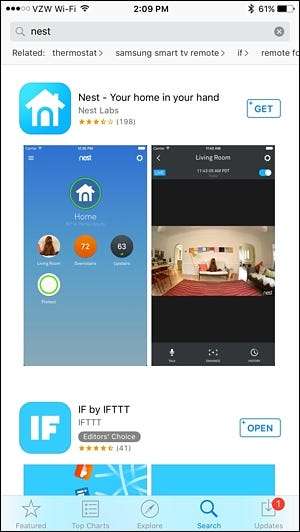
Sau khi tải xuống, hãy mở nó lên và chọn “Đăng ký”.
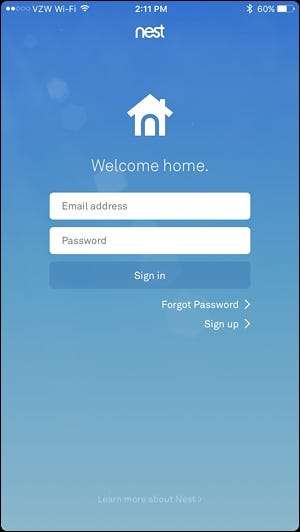
Nhập địa chỉ email của bạn và nhập mật khẩu cho tài khoản Nest của bạn. Sau đó nhấn vào “Đăng ký”.
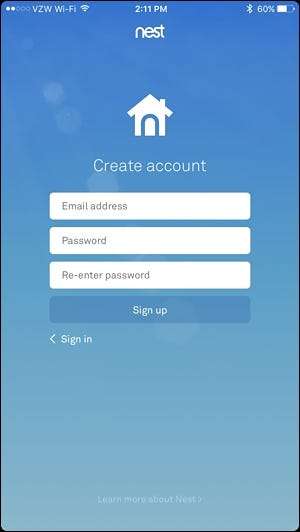
Chọn “Tôi đồng ý” để đồng ý với Điều khoản dịch vụ và Chính sách quyền riêng tư và nhấn vào “Tiếp tục” ở cuối màn hình tiếp theo.
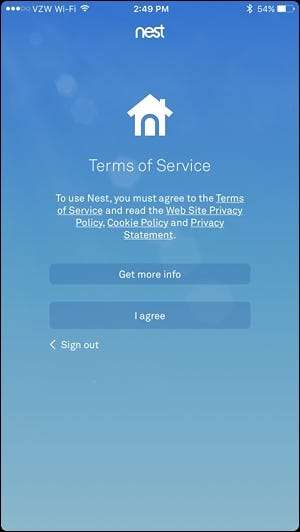
Khi được nhắc, hãy đặt tên cho nhà của bạn trong ứng dụng và nhấn vào “Tiếp theo”.

Màn hình tiếp theo sẽ hỏi bạn địa chỉ của bạn, nhưng mã zip của bạn là thứ duy nhất được yêu cầu. Nhấn “Tiếp theo”.
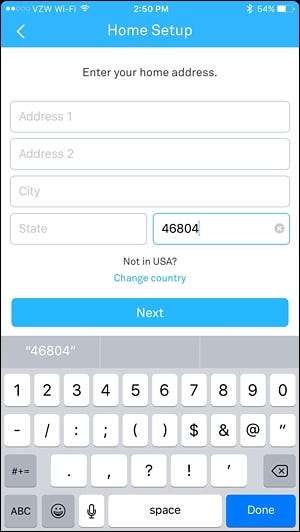
LIÊN QUAN: Cách làm tổ của bạn tự động phát hiện khi bạn đi vắng
Trên màn hình tiếp theo, bạn có thể thiết lập Home / Away Assist , sử dụng vị trí của điện thoại để xác định bạn có ở nhà hay không — bằng cách đó, nó có thể tự động bật Cam khi bạn ra khỏi nhà. Bạn có thể chọn không thiết lập nó ngay bây giờ (bạn có thể làm như vậy sau này).
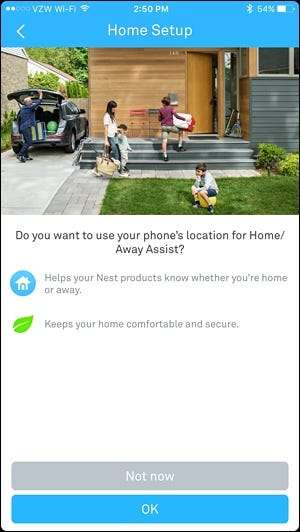
Bạn cũng có thể chia sẻ Nest Cam của mình với những người khác trong nhà để họ có thể theo dõi và thay đổi nhiệt độ từ điện thoại của mình. Bạn cũng có thể thiết lập điều này sau.
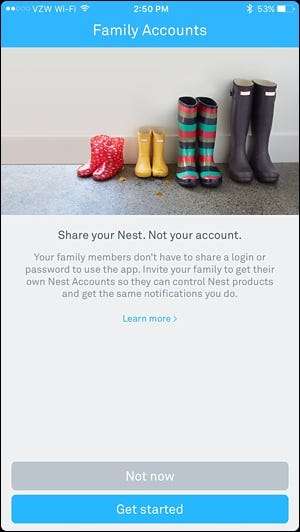
Sau đó, bạn sẽ được đưa đến màn hình chính. Nhấn vào nút “Thêm” để thêm Nest Cam của bạn vào ứng dụng.
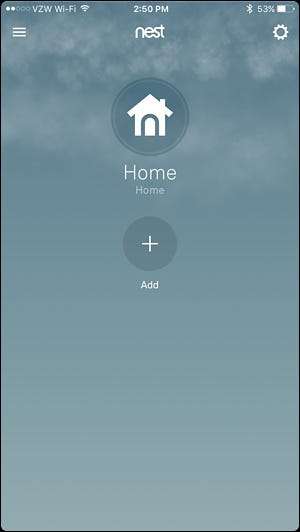
Chọn “Nest Cam” từ danh sách.
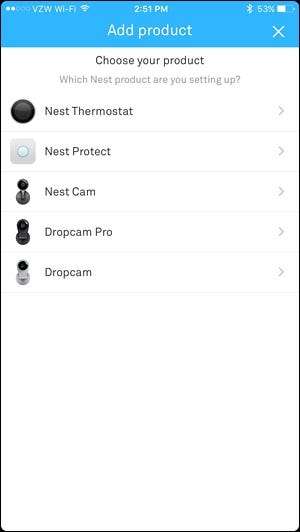
Tiếp theo, bạn cần cấp cho ứng dụng Nest quyền truy cập vào máy ảnh của điện thoại để có thể nhanh chóng quét mã QR ở mặt sau của Nest Cam. Bạn cũng có thể từ chối quyền, nếu muốn và nhấn vào “Tiếp tục mà không cần quét”, thao tác này sẽ nhắc bạn nhập khóa nhập hoặc số sê-ri của thiết bị. Dù bằng cách nào, hãy tìm mã ở mặt sau của Nest Cam và quét mã bằng ứng dụng hoặc nhập số sê-ri.
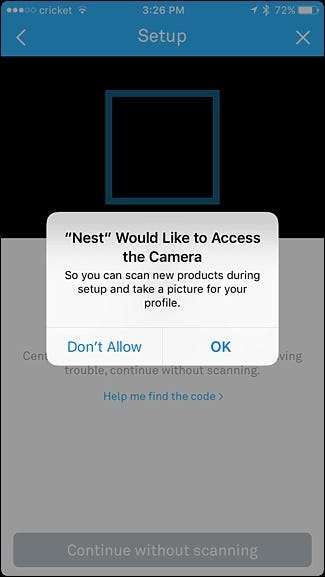
Sau khi hoàn tất, nhấn “Tiếp theo” trên màn hình sau.
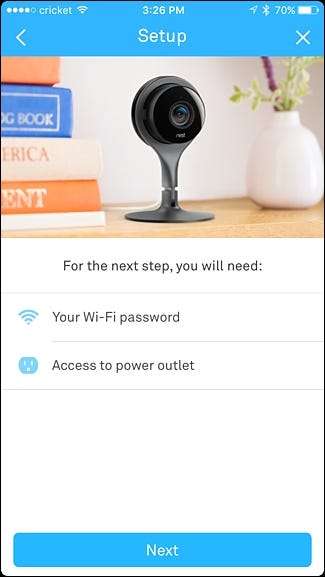
Chọn từ danh sách các vị trí trong ngôi nhà của bạn để thiết lập Nest Cam. Điều này giúp bạn dễ dàng phân biệt chúng hơn nếu bạn có nhiều Nest Cam.
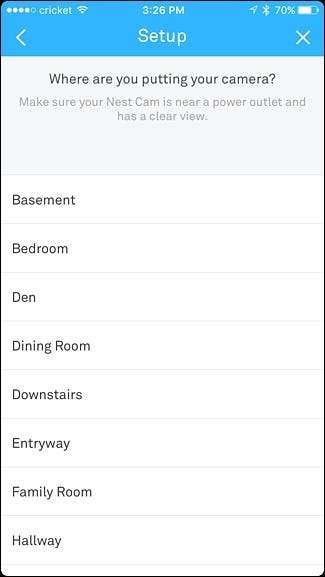
Trang tiếp theo liệt kê nhiều cảnh báo, chẳng hạn như không đặt Nest Cam trong nhà dưới ánh sáng mặt trời trực tiếp hoặc ở những nơi nhiệt độ xuống dưới 32F hoặc trên 95F. Nếu bạn muốn đặt nó ở ngoài trời, hãy mua phiên bản ngoài trời thay thế. Nhấn vào “Tiếp tục” trong ứng dụng để tiếp tục.
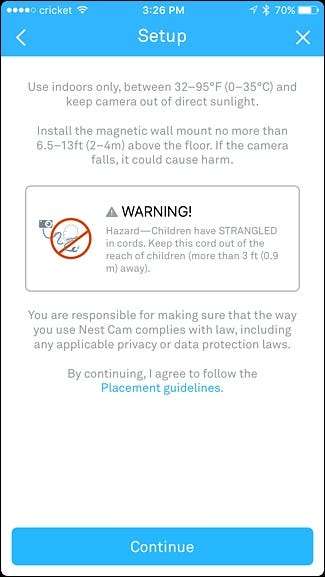
Nếu bạn chưa có, hãy đặt Nest Cam ở nơi bạn muốn và sử dụng cáp và bộ chuyển đổi đi kèm để cắm vào ổ cắm gần đó. Nhấn “Tiếp tục” trong ứng dụng.
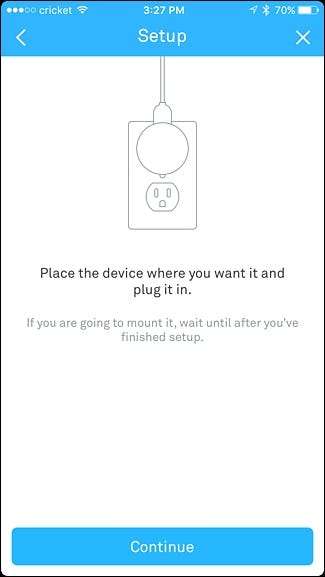
Chờ Nest Cam khởi động rồi chọn mạng Wi-Fi của bạn từ danh sách.

Nhập mật khẩu cho mạng Wi-Fi của bạn và nhấn vào “Tham gia” ở dưới cùng.
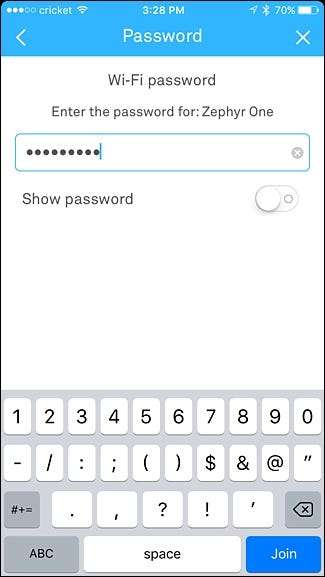
Chờ một chút trong khi Nest Cam kết nối với mạng Wi-Fi của bạn. Sau khi thiết bị kết nối, màn hình tiếp theo sẽ hiển thị chế độ xem trực tiếp Nest Cam của bạn và bạn sẽ chọn có muốn nhận thông báo hay không bất cứ khi nào phát hiện hoạt động. Theo mặc định, tùy chọn này được đặt thành có, nhưng bạn có thể tắt tính năng này bằng cách sử dụng công tắc chuyển đổi ở bên phải. Sau đó, nhấn vào “Xong” ở dưới cùng.

Màn hình tiếp theo sẽ hướng dẫn bạn về Sightline, một tính năng của Nest Cam cho phép bạn nhanh chóng cuộn qua hàng giờ cảnh phim và đi đến các điểm cụ thể khi phát hiện hoạt động. Nhấn “Xong” ở dưới cùng.
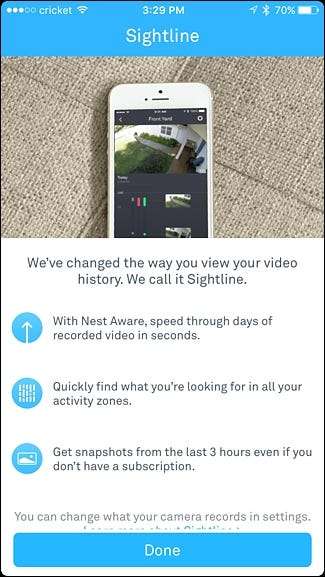
Từ đây, bạn đã thiết lập xong tất cả và giờ đây bạn sẽ thấy chế độ xem trực tiếp của Nest Cam cũng như dòng thời gian có thể cuộn của mọi thứ mà Nest Cam đã ghi lại.

Nếu bạn muốn xem chế độ xem trực tiếp toàn màn hình, bạn có thể nghiêng thiết bị của mình theo chiều ngang và nếu bạn muốn nói vào máy ảnh để nói chuyện với người ở phía bên kia, bạn có thể nhấn và giữ vào biểu tượng micrô màu xanh lam ở đáy.
Xin lưu ý rằng khi tôi để Nest Cam hướng ra ngoài cửa sổ nhìn ra bên ngoài ngôi nhà của mình, đèn hồng ngoại trên máy ảnh cho tầm nhìn ban đêm sẽ phản xạ khỏi kính của cửa sổ và tạo ra một tia sáng chói lóa, khiến nó trở nên vô dụng vào ban đêm. Một lần nữa, nếu bạn thực sự muốn có một chiếc cam để sử dụng ngoài trời, tốt nhất là bạn nên mua phiên bản Nest Cam ngoài trời, nhưng mẫu trong nhà có thể hoạt động tốt trong một thời gian ngắn.







